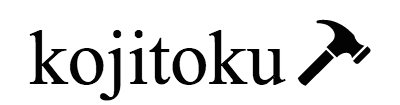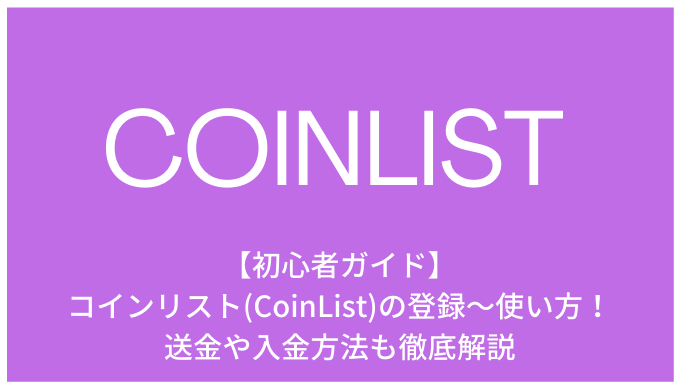
どうもとしみつです^^(ツイッター:@tosimitu1234)。
今何かと話題の取引所「コインリスト(CoinList)」。
コインリスト(CoinList)は、様々なICOやIDOなどをつなぐためのトークンセールのプラットフォームですが、実際にコインチェックやビットフライヤーといった仮想通貨取引所のように取引をすることもできるサービスです。
この記事ではそんなコインリストの登録から基本の使い方、また出金(送金)や入金方法を紹介していきます。
いつまでこの仮想通貨バブルが続くかわかりませんが、稼げる時に上手く乗って稼げるようの常に情報などは持っておくことをおすすめします。
\10ドル分のBTCがもらえるチャンス!/
目次
そもそもコインリスト(CoinList)とは?取引はできる?
コインリスト(CoinList)は、「仮想通貨のトークンなどで資金調達をしたい企業をを応援するためのプラットフォームサービス」として2017年にサンフランシスコで創業。
2017年が詐欺まがいも乱立するほどのICOバブルでしたが、その中でもICOによる資金調達をいくつも成功させてきた実績があるサービスになります。
現在では海外の取引所みたいな感じで、コインリスト内で仮想通貨を売買できる機能あるので、取引所みたいな感覚で利用している人もいるかもしれません。
そんなコインリストですが、今まで行ってきたICOでは以下のように価格が上がっています。
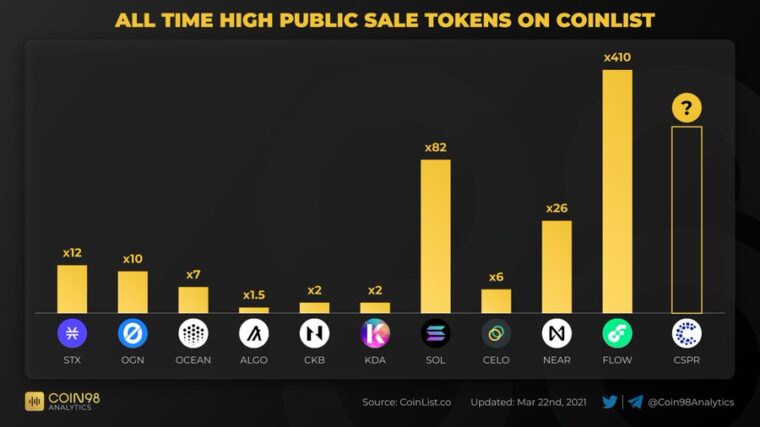
FLOWというトークンは410倍。
確か1000ドルまで購入できたので、1000ドル購入してた人は現在で4000万円以上の利益が出てる計算になります。
このように
コインリストでプレセールやトークンセールをやる通貨はほぼ上がる
ということがみんなわかっているので、順番待ちしてまでも参加する人がめちゃくちゃ多いというわけです。
あとはこんな感じでそこまで種類が多いわけではないですが、
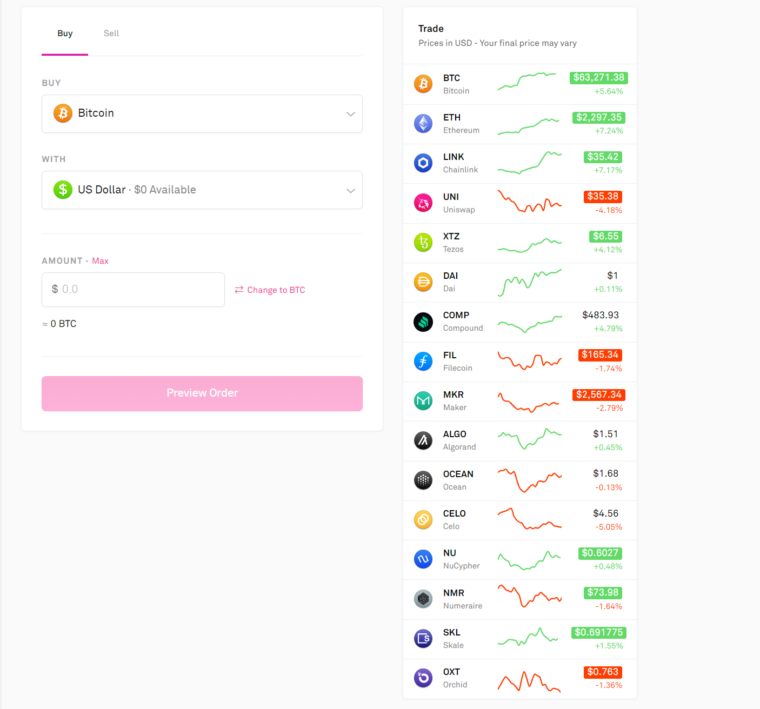
ビットコインやイーサリアム、またファイルコインやオーキッドなどのトークンを購入することが可能です。
コインリスト(CoinList)の登録方法とKYC登録のやり方について
では続いてコインリストへの登録方法を紹介していきますね。
ステップ①:アカウントの登録
まずはこちらの公式サイトから
参考 コインリスト公式coinlist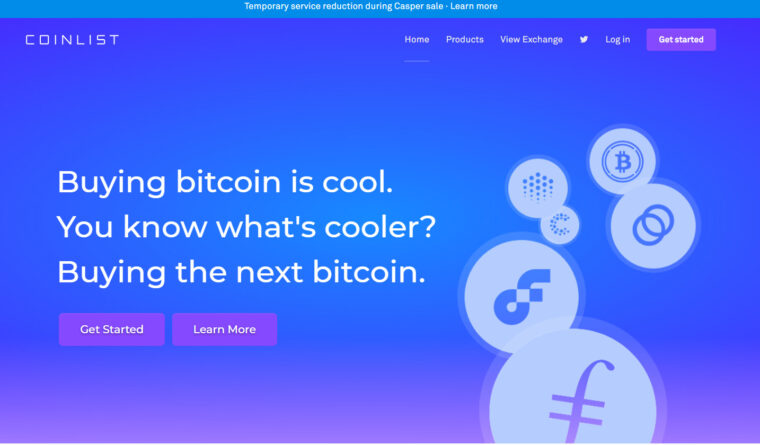
- 名前
- 苗字
- メールアドレス
- パスワード
- パスワード再入力
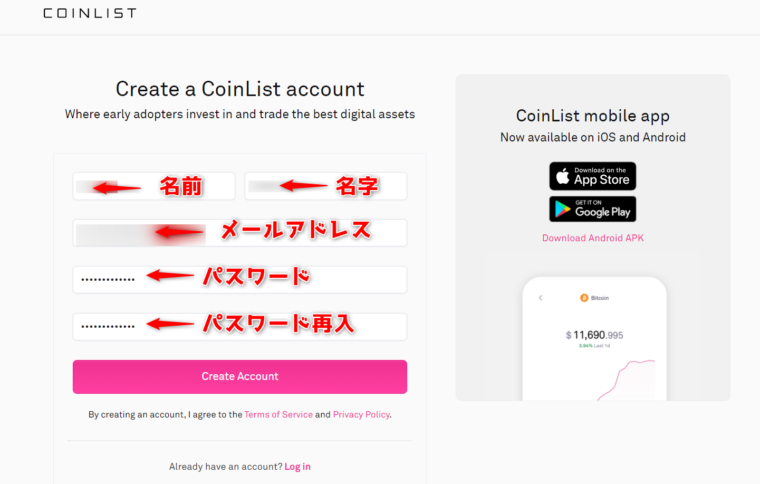
これらを入力します。
入力したら登録したメールアドレスにリンクが届くのそちらをクリックします。
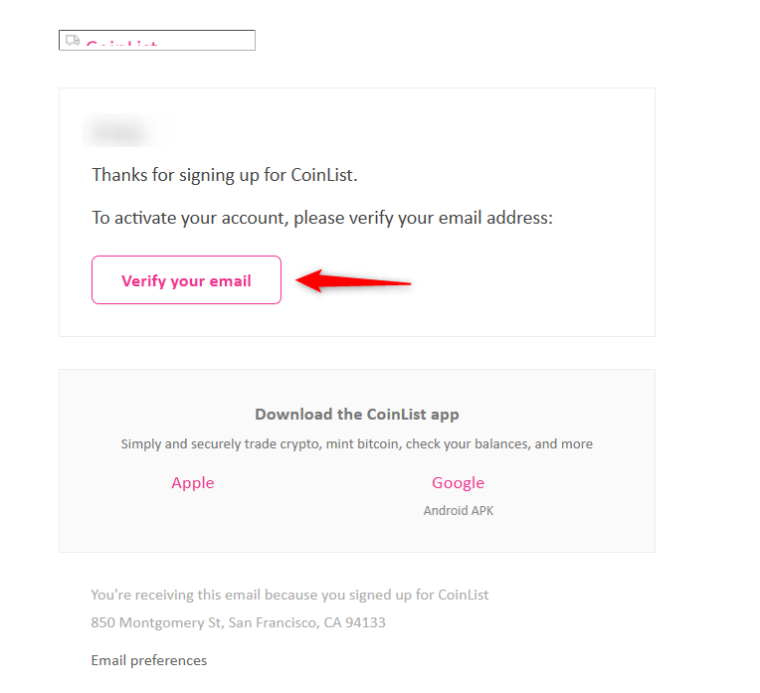
するとアカウントのトップページに移行するので、まずはKYCの登録をしていきます。
ステップ②:KYCの登録
トップページからなら左側にあるアカウントのEntitiesをクリックして登録をします。
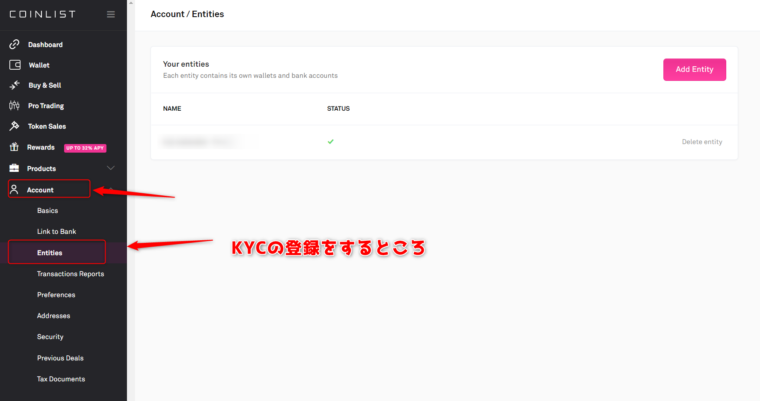
タイプは個人で取引などをするなら「A person」を選んで「First name」と「Last name」を入力してください。
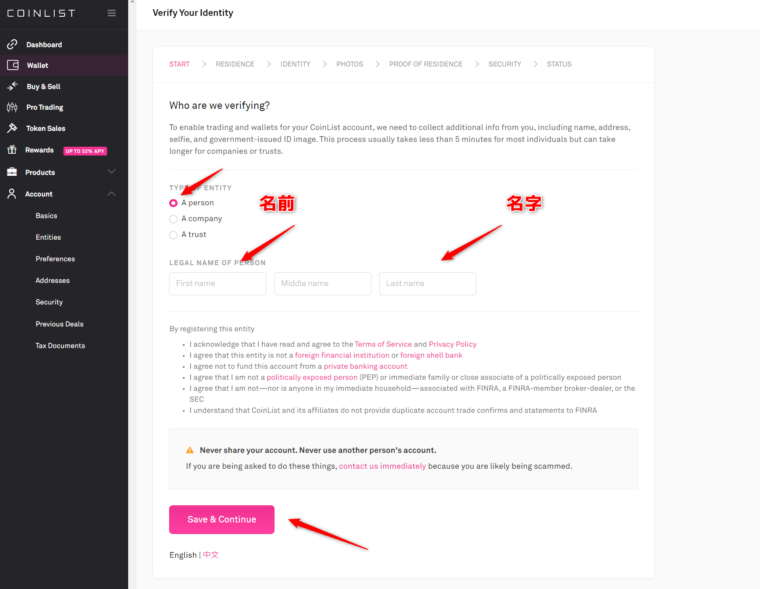
居住国の選択
次に居住国を選択してSave&Continueを押します。
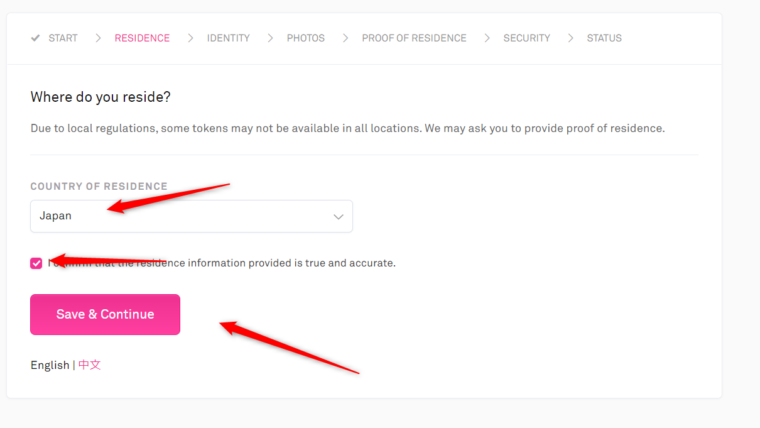
日本ならJAPAN。
個人情報の登録
次は個人情報。
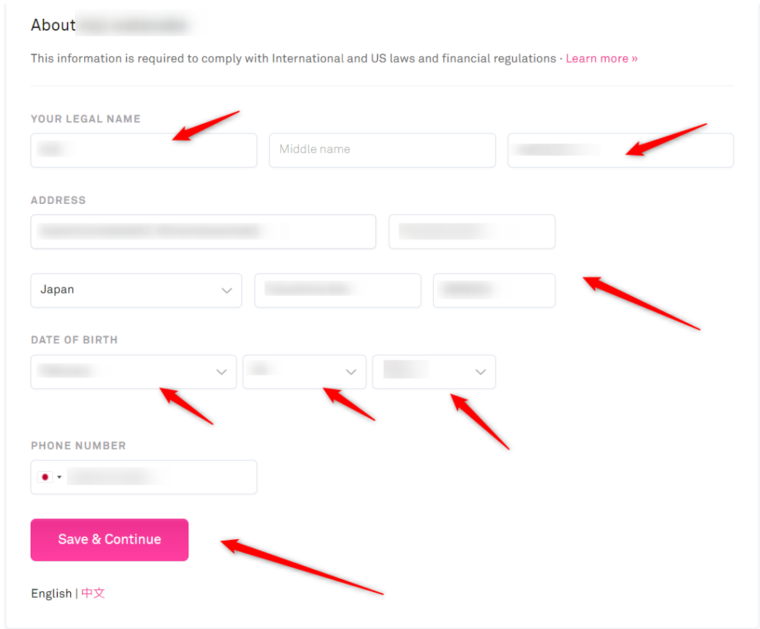
- 名前
- 住所
- 生年月日
- 電話番号
これらを英語で入力します。
運転免許証やパスポートなどの身分証明書の提出
個人情報が入力できたら、次に身分証明書の提出をします。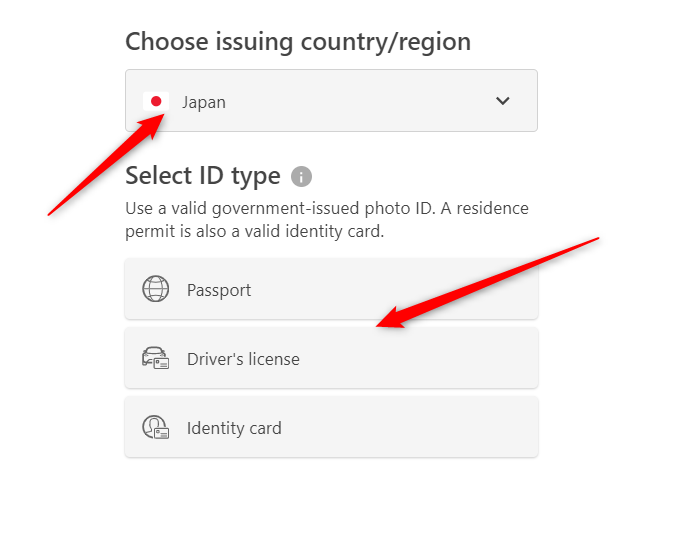
日本人であればJAPANを選択して、提出できる身分証明書を選びます。基本的に日本人なら下記の2つから選べば問題ありません。
- パスポート
- 運転免許証
選択するとどのように提出するかを聞かれるので、
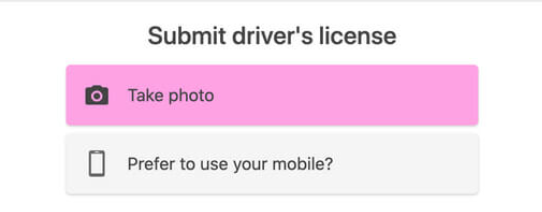
mobileを選択するとスマホで提出することができます。

「Startボタン」を押すとカメラが起動して提出する身分証明書を撮影することができます。
撮影して提出したら次に自分の顔画像を撮影します。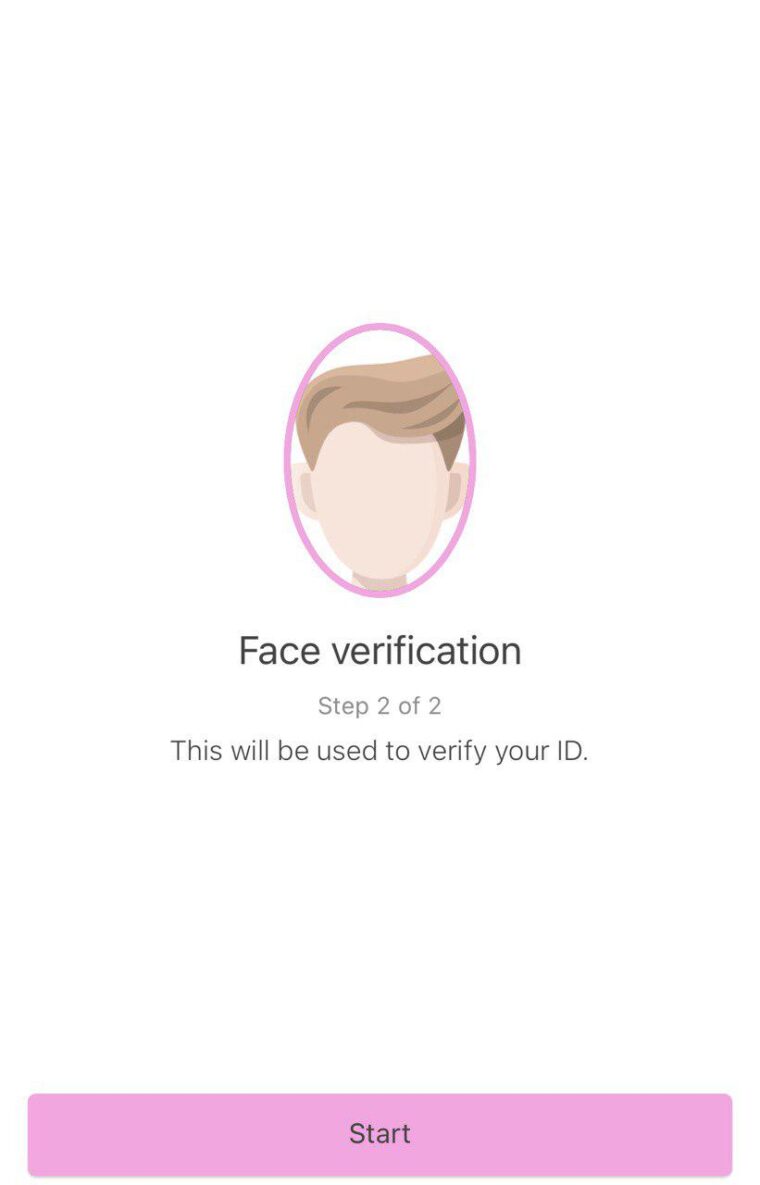
流れにそってやれば特につまずくことはないですが、
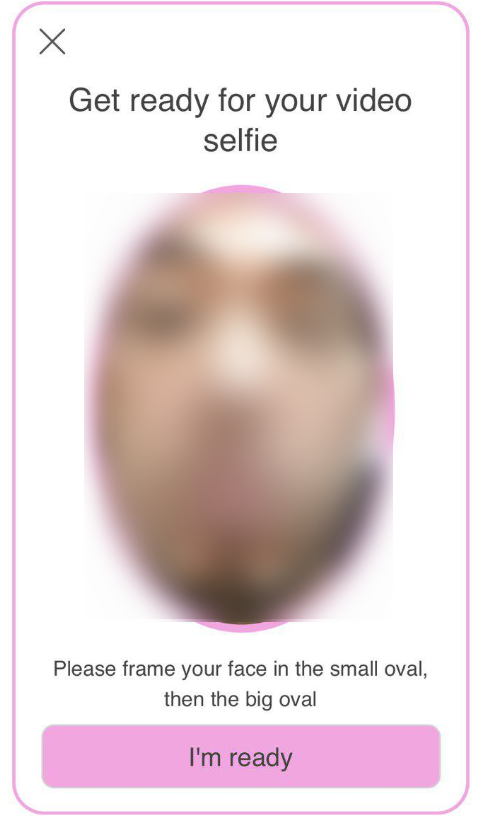
上手くいかないときは顔やスマホを動かしてみると成功することもあります。
職業を入力
撮影が無事に終わったら、
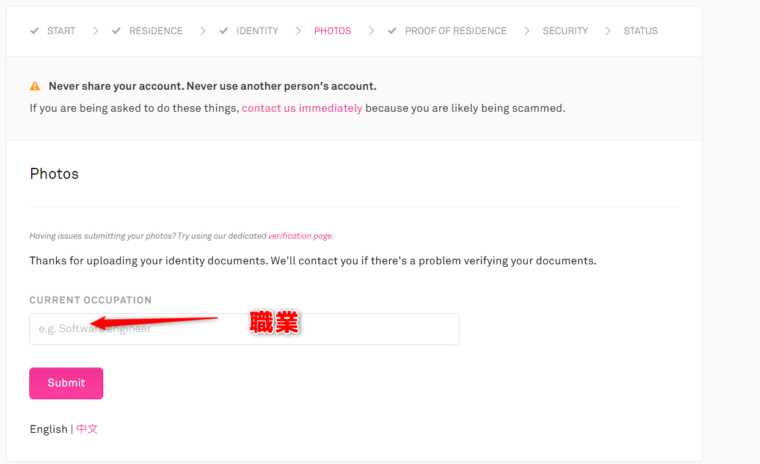
職業を入力しましょう。
ここも英語で入力することをおすすめします。
二段階認証を設定して完了
そして最後に二段階認証の設定もします。
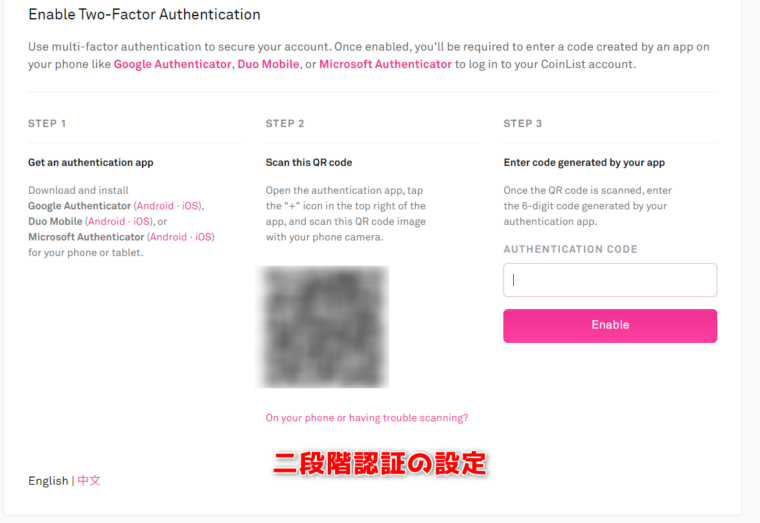
お使いのGoogle認証アプリを起動してQRコードを読み込みします。
アプリに登録できたら認証コードを入力してEnableボタンを押せばKYCの設定は完了です。
コインリスト(CoinList)の使い方!入金や出金(送金)について
登録できたら送金や出金方法についても覚えておきましょう。
コインリストの入金方法
コインリストに入金するにはコインリスト内にある通貨しか入金はできないので、まずはどんな通貨があるか確認します。
日本の仮想通貨取引所のコインチェックやビットフライヤーから送金するのであれば
- ビットコイン
- イーサリアム
この2つには対応しているので、入金アドレスを取得します。
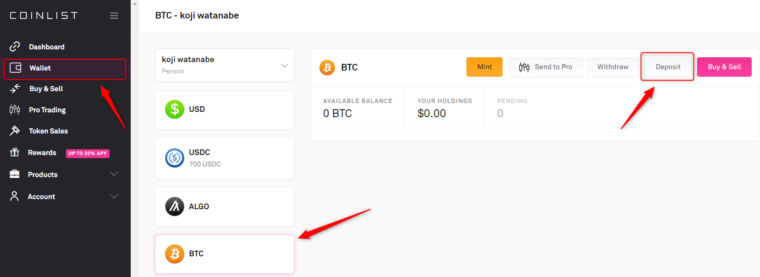
入金は「Deposit」なのでボタンをクリック。
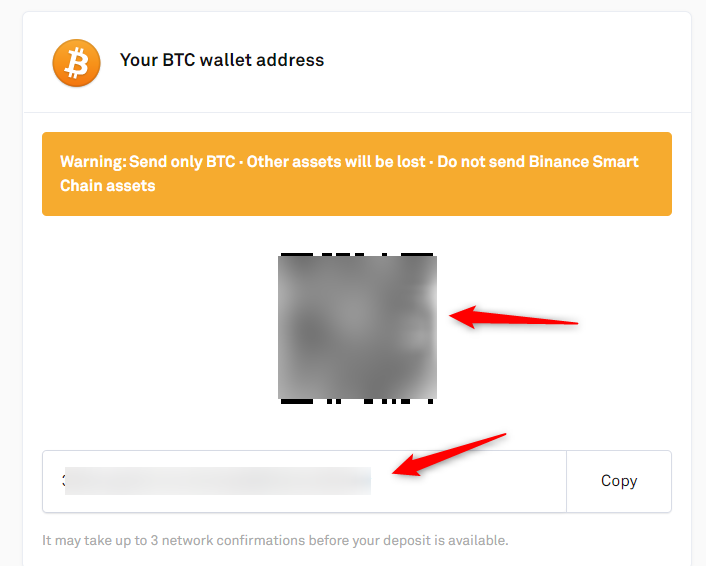
こちらに出ているアドレスを送金元の取引所に登録して取引所から送金すればコインリストへ入金できます。
国内取引所から送金についてこちらの記事で紹介しているので、ご参考までに。
 【口コミ評判】 コインチェック(Coincheck)の口座開設・登録・入金・出金・トレード方法を徹底解説!
【口コミ評判】 コインチェック(Coincheck)の口座開設・登録・入金・出金・トレード方法を徹底解説!
 【ビットフライヤー完全版】bitFlyerの評判は?登録・入金・出金のやり方を徹底解説!
【ビットフライヤー完全版】bitFlyerの評判は?登録・入金・出金のやり方を徹底解説!
コインリストの出金方法
入金とは逆出金する場合は、出金したい通貨を選択してWithdrawを選択。
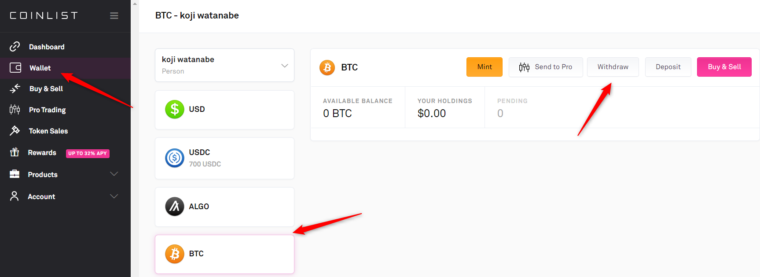
送金したい数量や出金先のアドレスを入力します。
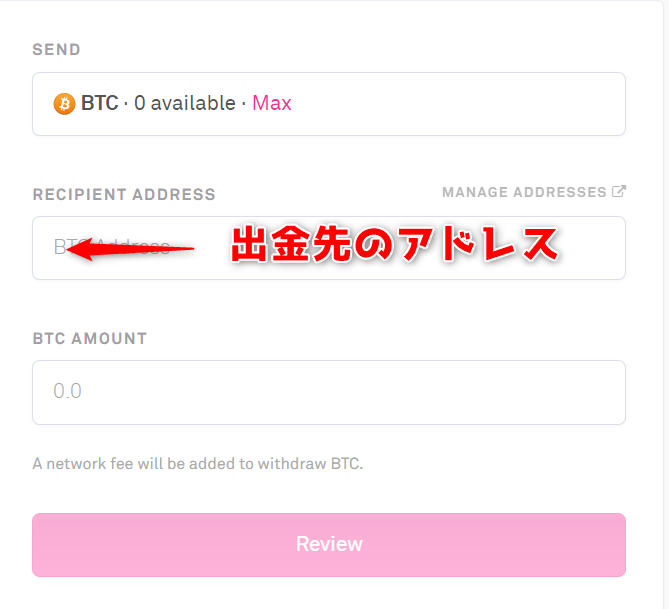
Reviewボタンを押すとネットワーク手数料などの確認がでるので問題なければそのまま送金しましょう。
コインリストにあるコインやトークンを購入する
コインリストは冒頭でも書きましたが、コインリスト内で提供している通貨に限り取引所みたいな使い方もできます。
左側の「Buy&Sell」をクリック。
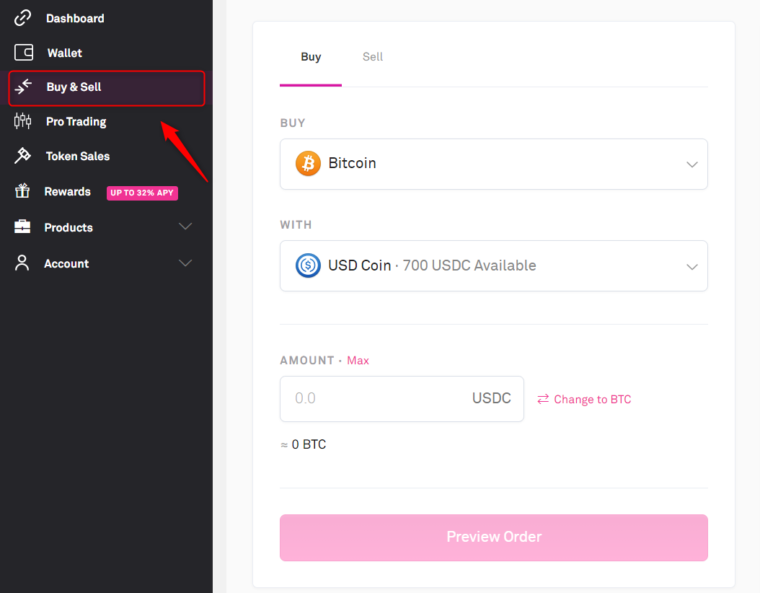
購入したい通貨を上に入力してどの通貨で購入するかをドロップダウンで選択します。
Preview Orderをクリックすると現在の価格で交換をしてくれます。
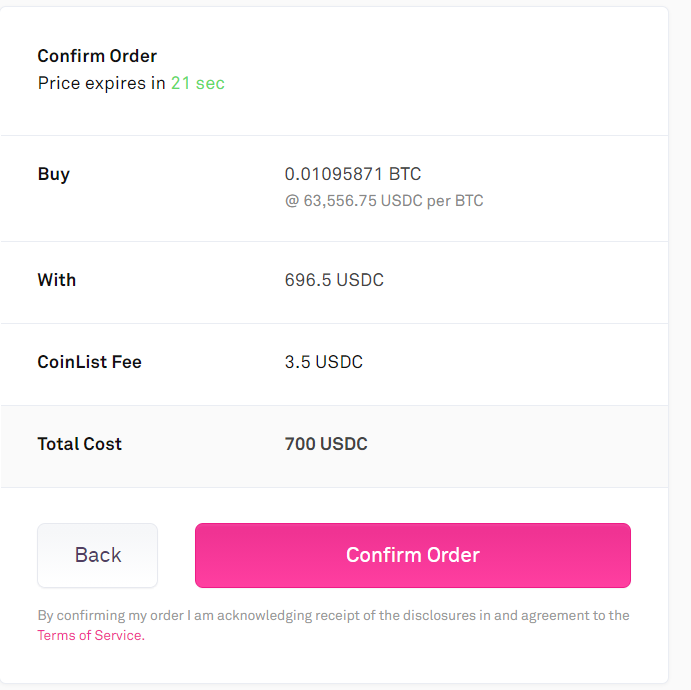
上記なら700USDCなら0.01095871BTCと交換できるという意味です。
問題ないようならConfirm Orderをクリックして取引を完了させましょう。
コインリスト(CoinList)に登録だけでもしておこう
今回はプレセールやトークンセールのやり方までは紹介はしませんでしたが、いずれ書こうかなと思います。
実際に2021年4月13日にあったMINAのトークンセールに僕は参加して無事購入することができました。
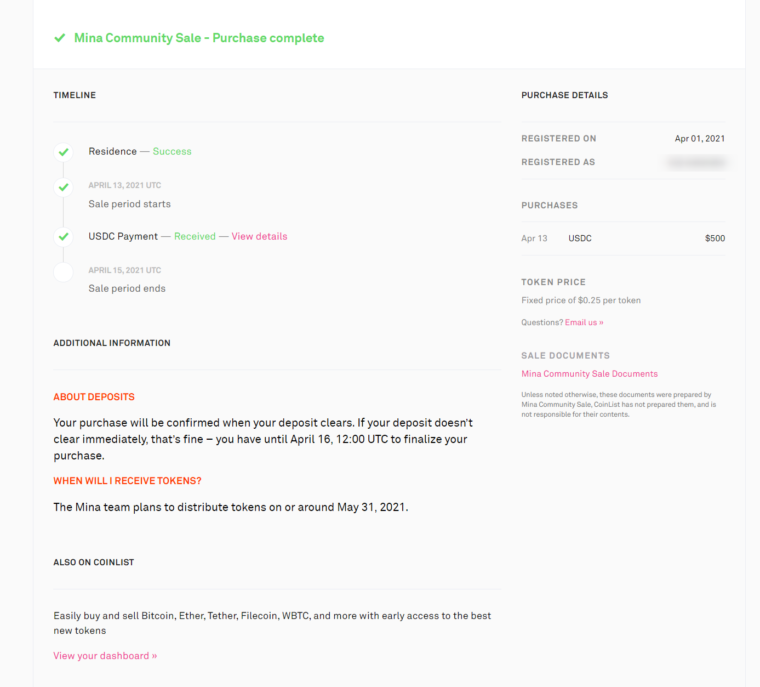
20万人以上まったというプレセールだったので、ちょっとだけ期待しています。
まあー、500ドルくらいが上限だったのでFLOWくらいまでは期待はしませんが、それでもゆめがあると思っています。
では今回はこれで!としみつでした!
\10ドル分のBTCがもらえるチャンス!/